win10桌面右下角版本号怎么去掉 win10电脑右下角显示桌面如何关闭
时间:2021-05-07作者:xinxin
通常情况,我们的win10系统在启动进入桌面以后,右下角都不会有显示任何的水印图片,可是最近有些用户的win10系统就出现了桌面右下角版本号的场面,这让许多用户都很是不解,那么win10桌面右下角版本号怎么去掉呢?今天小编就来教大家win10电脑右下角显示桌面关闭设置方法。
推荐下载:win10纯净版64位
具体方法:
1、正常情况下,除了系统内测版本,我们在桌面上是看不到系统的具体版本号的,如下图所示。

2、如果希望显示系统版本号,可以在搜索框中输入“regedit”,系统会将注册表应用匹配出来。
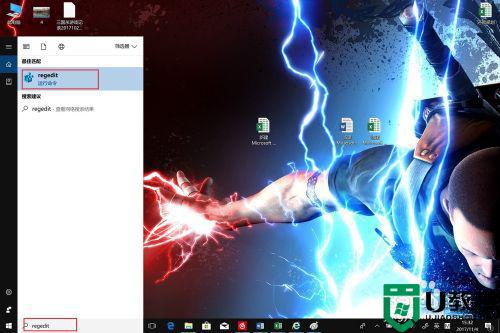
3、在regedit上单击鼠标右键,选择以管理员方式运行。

4、找到“HKEY_CURRENT_USERControl PanelDesktop”,然后在右侧窗口中找到“PaintDesktopVersion”.
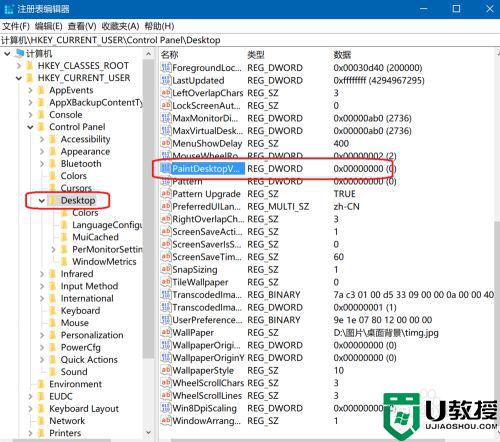
5、双击点开该项,进行编辑,把红框中的数值设置为1,然后点击确定。
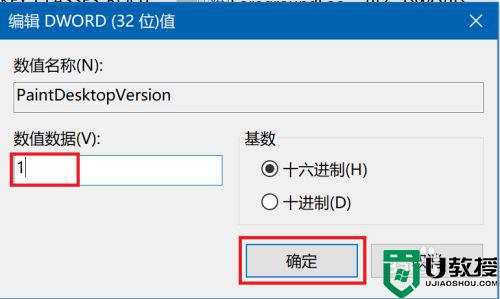
6、设置完成后,注销后重新登录,可以看到效果图如下,在桌面的右下角是可以看到系统版本号的。

以上就是关于win10电脑右下角显示桌面关闭设置方法了,还有不清楚的用户就可以参考一下小编的步骤进行操作,希望能够对大家有所帮助。

